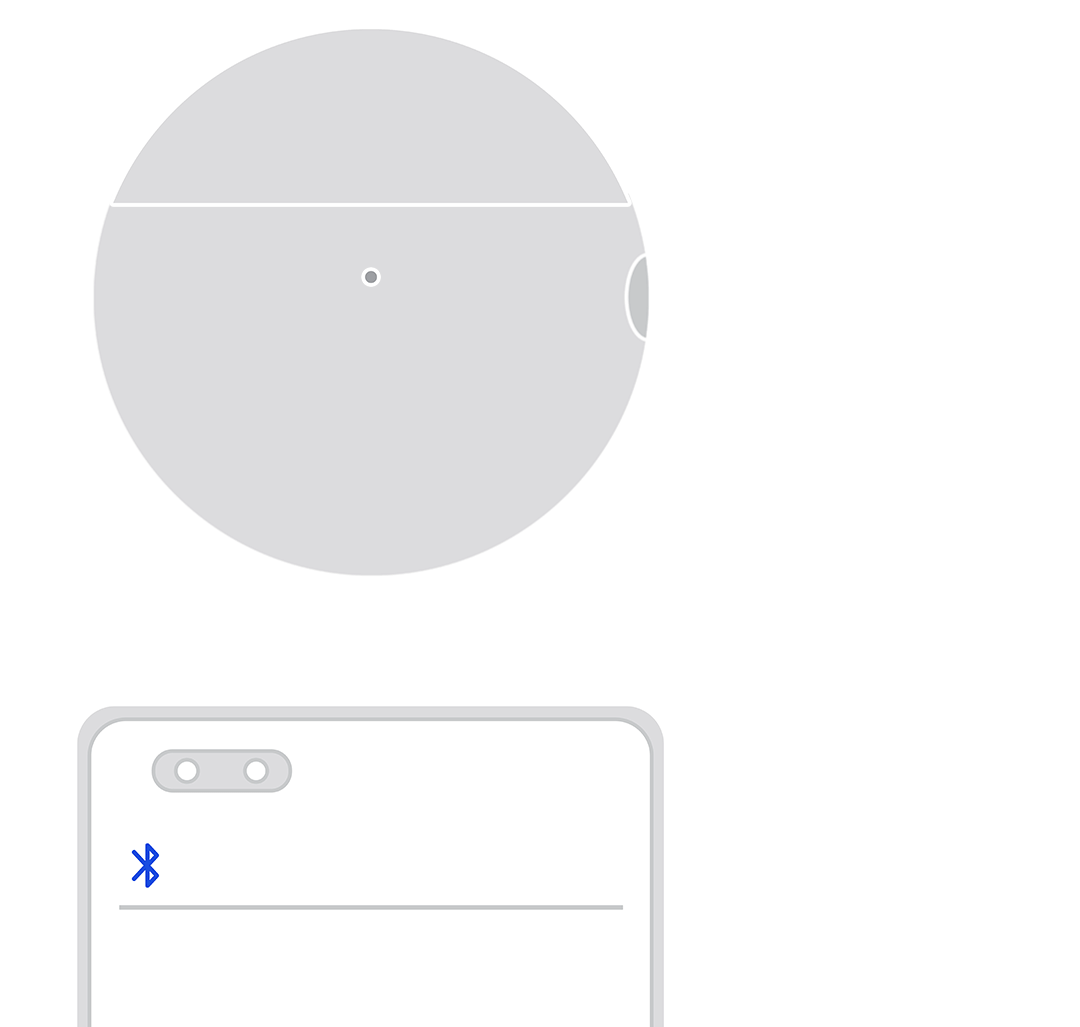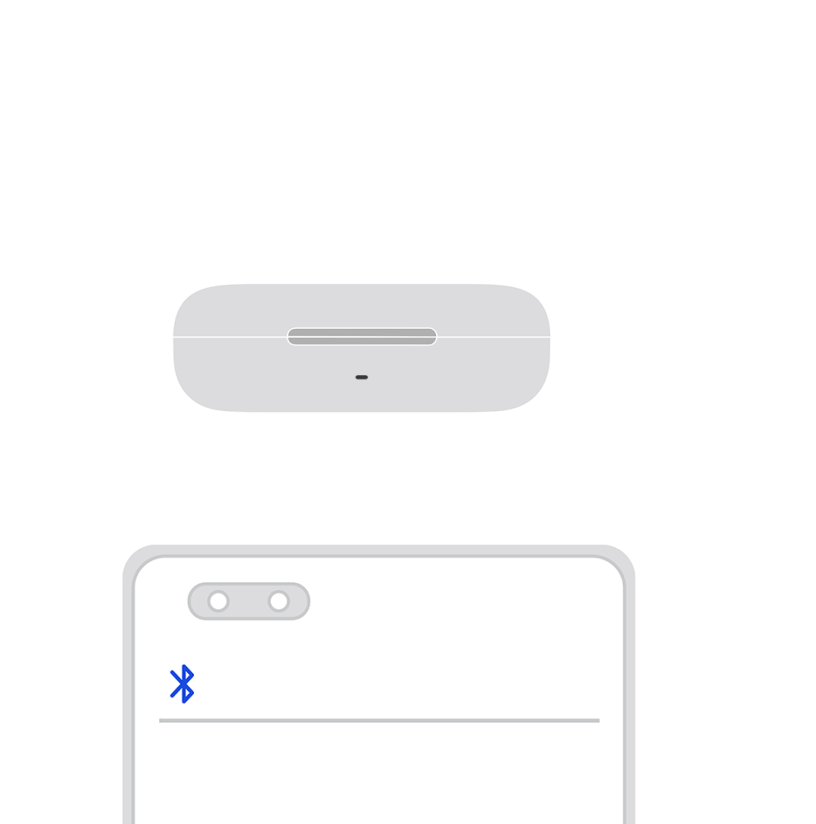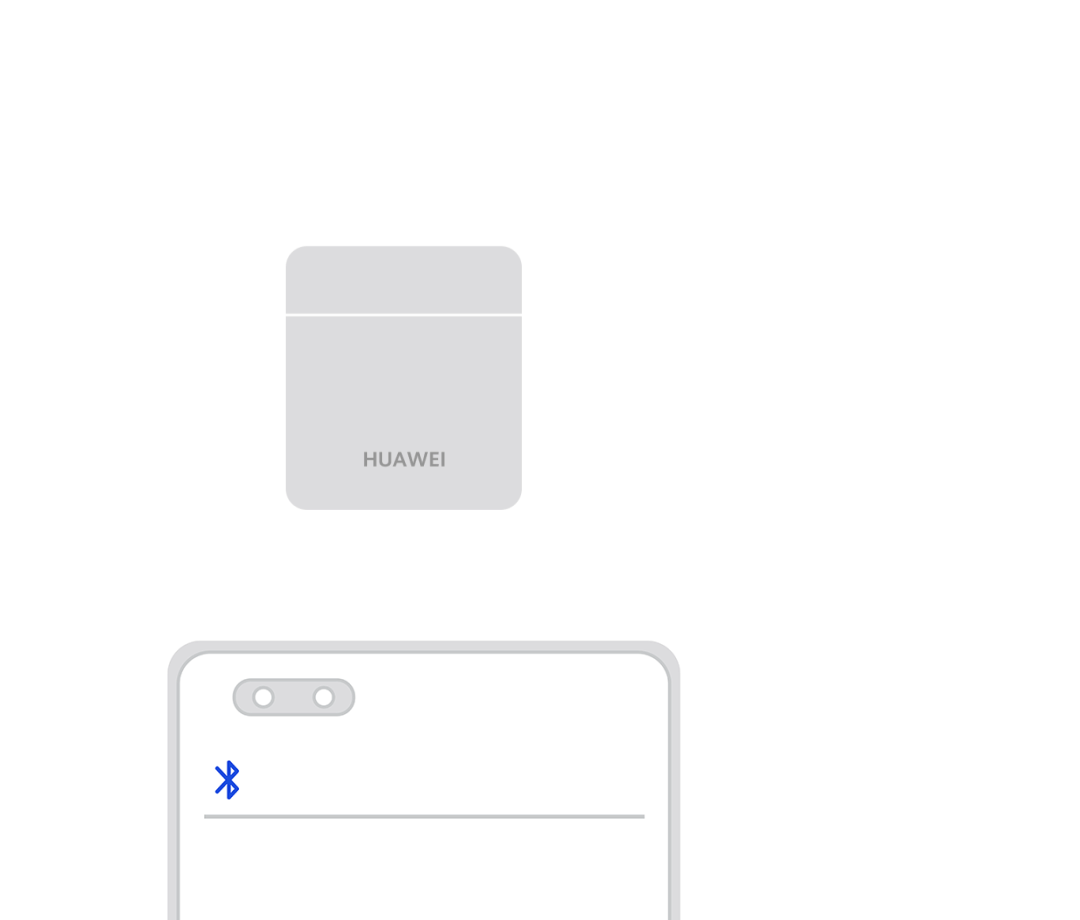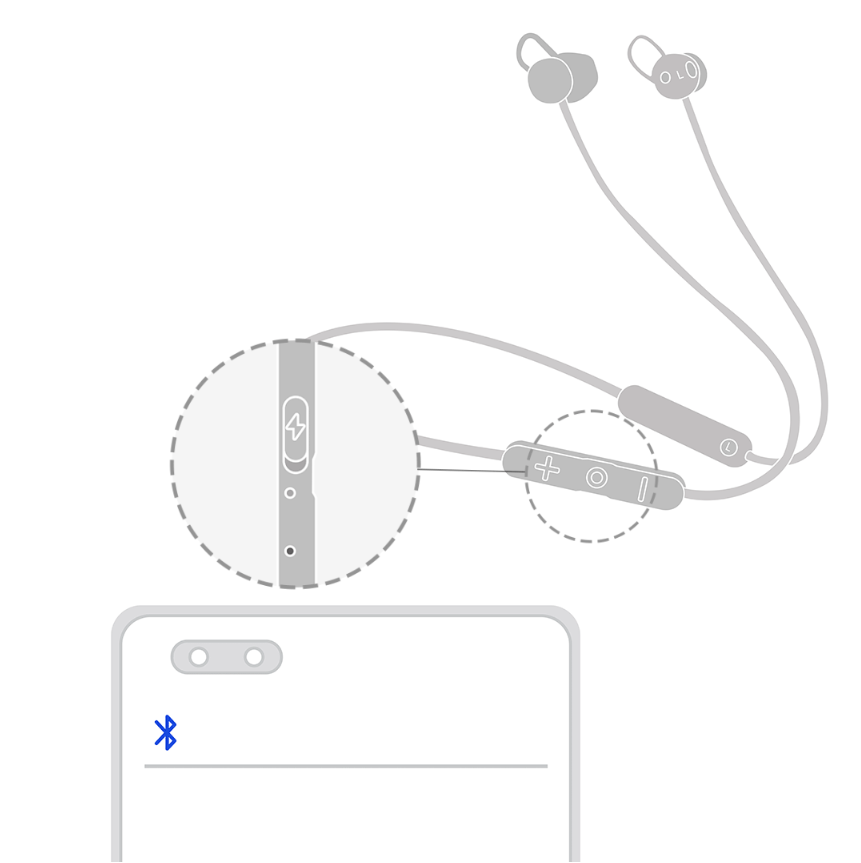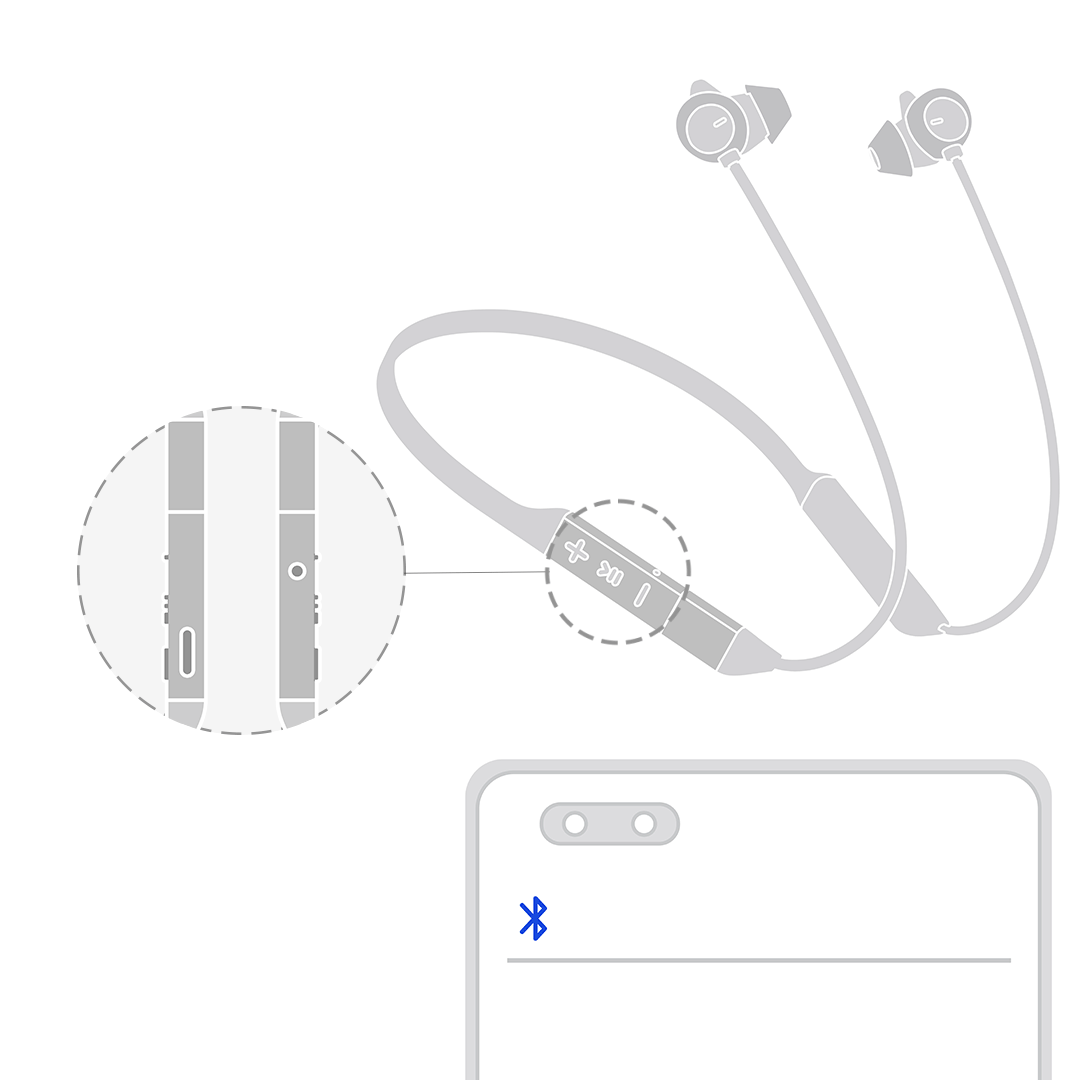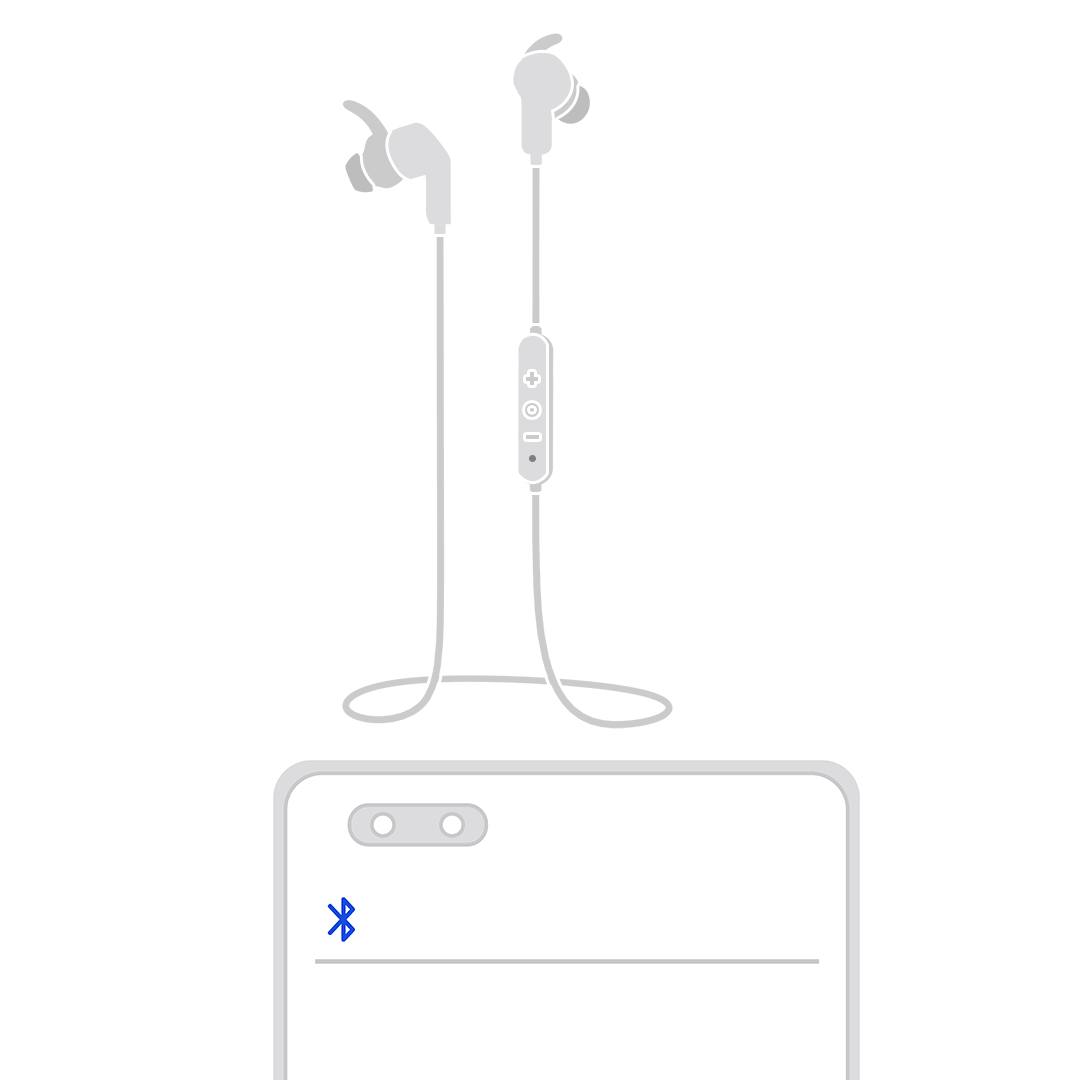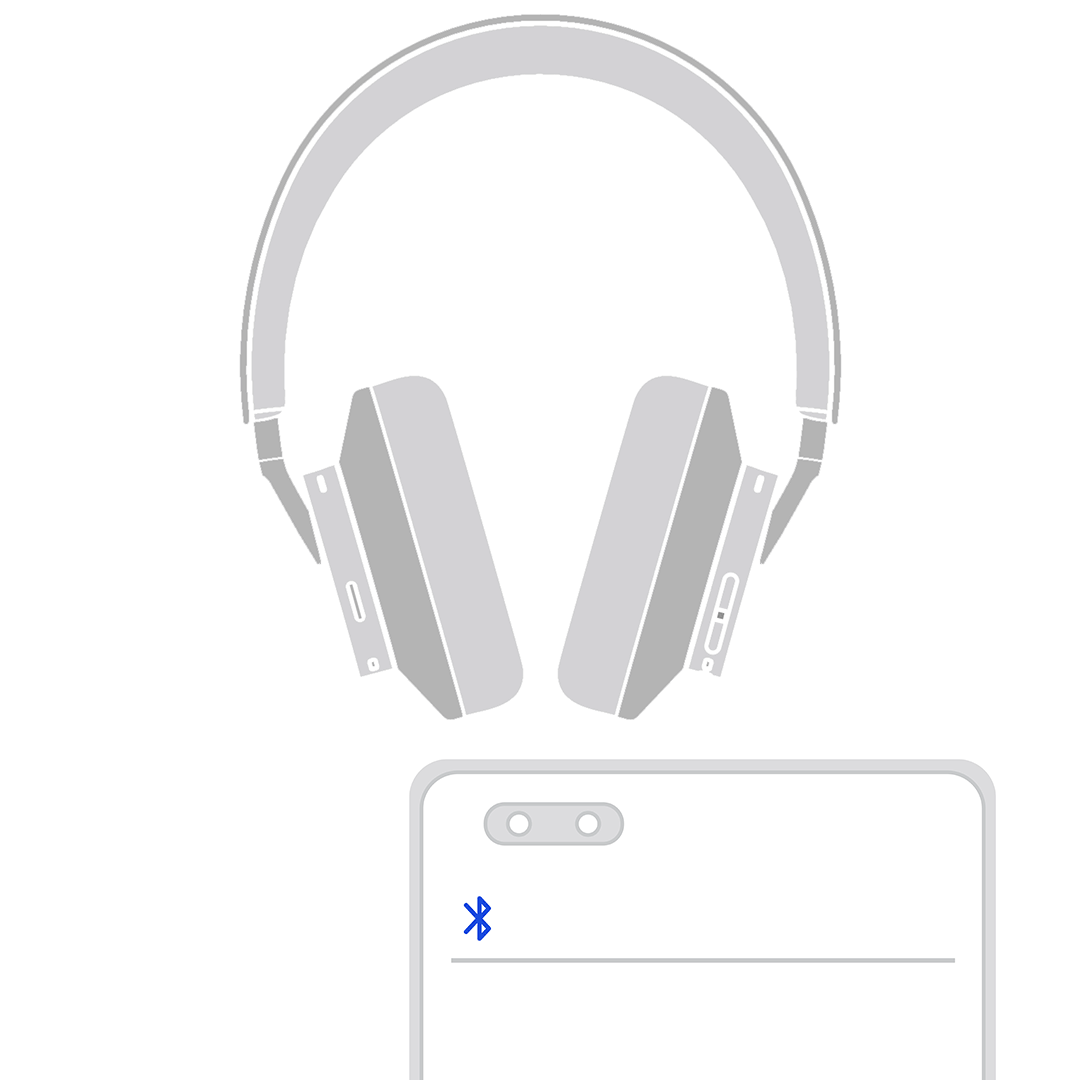Содержание
- Подключение наушников
- Решение возможных проблем
- Наушники не включаются
- Наушники подключились, но работает только один
- Наушники работоспособны, но телефон их не видит
- Вопросы и ответы

Подключение наушников
Для того чтобы использовать беспроводные наушники со смартфонами китайского гиганта, необходимо проделать следующее:
- Первым делом включите на целевом устройстве Bluetooth и/или NFC (последнее нужно для некоторых моделей продвинутых TWS). По умолчанию кнопки активации требуемых сетей вынесены в шторку.

Если они по каким-то причинам они отсутствуют, откройте расширенный режим шторки свайпом сверху вниз двумя пальцами, затем нажмите на кнопку с иконкой карандаша. Когда появится режим редактирования, перетащите значки нужных функций в верхний блок и тапните «Готово».
- Альтернативный метод, если предыдущий вам не подходит, заключается в запуске беспроводных модулей через «Настройки».

Здесь тапните по строке «Bluetooth», а затем по переключателю с таким же названием.

Чтобы включить NFC, воспользуйтесь пунктами «Другие соединения» – «NFC», после чего также активируйте нужный тумблер.
- Теперь переходите к наушникам – их нужно перевести в режим сопряжения. Первым делом убедитесь, что устройство заряжено и включается, после чего запустите требуемую функцию: в большинстве существующих моделей для этого необходимо нажать и подержать одну из кнопок на корпусе либо зарядном кейсе устройства, или же просто открыть последний. Если на этом шаге вы столкнулись с проблемами, обратитесь к разделу их устранения ниже.

Наушники, которые подключаются по NFC, переводить в режим сопряжения не требуется: просто поднесите их области соответствующей метки на телефоне (в устройствах Huawei она чаще всего расположена в районе блока камер), затем подтвердите соединение (см. шаг 5).
- Откройте параметры Bluetooth на смартфоне. Проще всего сделать это через кнопку в шторке: её нужно нажать и подержать в районе 2 секунд. Также можете открыть «Настройки» и перейти в требуемый раздел уже оттуда.
- Если вы имеете дело с популярными на момент написания статьи TWS-гарнитурами, то большинство из них сразу же предложат подключиться, как только их модуль обнаружит телефон. Дополнительно можно разрешить устройству получить доступ к списку вызовов и контактам, что пригодится для продвинутых решений с голосовым управлением.

Для наушников классического форм-фактора может понадобиться сначала тапнуть по нужной позиции в разделе «Доступные устройства» и произвести сопряжение точно таким же образом, как на предыдущем скриншоте.




Готово – если всё сделано правильно, то устройства подключатся друг к другу и вы сможете наслаждаться музыкой, просмотром видео или общением без проводов. В дальнейшем для соединения достаточно просто включить Bluetooth и сами наушники (или, в случае полностью беспроводных, вынуть их из кейса), а всё остальное будет происходить автоматически.
Решение возможных проблем
К сожалению, порой при попытке подключить TWS или просто беспроводные наушники к девайсам Хуавей могут возникать проблемы. Рассмотрим самые частые из них и предложим варианты решения.
Наушники не включаются
Как показывает практика, данная проблема встречается чаще всего. Источников у неё немало: от банальной невнимательности, когда «уши» забыли зарядить, до серьёзных неполадок вроде нарушения целостности внутренних компонентов. Более детально мы рассказывали об этом в отдельном материале, поэтому советуем с ним ознакомиться.
Подробнее: Что делать, если не включаются беспроводные наушники


Наушники подключились, но работает только один
У данной проблемы есть два источника, первый касается исключительно TWS: они переведены в режим моногарнитуры, при котором задействуется только один элемент. Выключение данной возможности зависит от производителя и конкретной модели, поэтому лучше всего будет ознакомиться с руководством пользователя или поискать нужное в интернете.

Вторая причина неработоспособности одного из наушников – аппаратная неисправность, и характерно это, увы, для всех вариантов беспроводных «ушей». В случае с ТВС это может означать, что один из комплекта не заряжается (нужно проверить контакты как на нём самом, так и соответствующие в кейсе), а в случае классических – проблемы с электроникой либо соединяющими проводами. Как правило, подобные поломки в домашних условиях плохо поддаются ремонту, поэтому лучше отнести устройство в сервисный центр либо заменить.
Наушники работоспособны, но телефон их не видит
Третья по частоте проблема также не имеет единой причины, поэтому для её устранения проделайте следующее:
- Если ранее наушники подключались к другим устройствам (например, компьютеру или телевизору), попробуйте временно выключить на них Bluetooth и соединиться с телефоном снова. Если на этот раз всё заработает, то причина сбоя в том, что из-за ограничений аппаратных компонентов аксессуар может подключаться только к одному передатчику за раз. Выходов из этой ситуации два: либо выключать «синезуб» на других девайсах, либо отменять сопряжение.
- Имеет значение и версия Блютуз: например, почти все современные беспроводные гарнитуры работают по технологии 5.0, тогда как бюджетные и старые смартфоны Huawei могут оснащаться типами модулей 4.1 и ниже. Разумеется, существует обратная совместимость, однако дело может быть в конкретной аппаратной реализации: дешёвые старые чипы могут просто не распознавать идентификатор, который рассылают беспроводные наушники. Тут нельзя ничего посоветовать кроме как приобрести другой телефон или «уши».
- Последняя и самая редкая причина заключается в том, что некоторым продвинутым версиям TWS кроме непосредственно подключения по Bluetooth может требоваться соединение через фирменное приложение – к примеру, для работы дополнительных функций, как это реализовано в модели OnePlus Buds. Внимательно изучите руководство пользователя конкретно вашего экземпляра или обратитесь к интернету: если такой нюанс известен, о нём обязательно кто-то должен упомянуть.

Мы рады, что смогли помочь Вам в решении проблемы.

Опишите, что у вас не получилось.
Наши специалисты постараются ответить максимально быстро.
Помогла ли вам эта статья?
ДА НЕТ
Еще статьи по данной теме:
Чтобы сопрячь наушники с Bluetooth-устройством, таким как телефон, планшет, компьютер или мультимедийная система автомобиля, выполните действия, описанные в этом разделе. Если выполнить сопряжение не удается, см. раздел «Не удается подключиться или найти Bluetooth-имя наушников HUAWEI FreeBuds или FreeLace».
- Некоторые наушники Huawei поддерживают функцию сопряжения при приближении, а некоторые наушники FreeLace поддерживают функцию сопряжения с помощью HiPair.
Подключение наушников к телефону или планшету
- Переведите наушники в режим сопряжения (для получения более подробной информации см. информацию в таблице 1, таблице 2 и таблице 3 в разделе с ответами на часто задаваемые вопросы).
- На телефоне или планшете перейдите в раздел и выберите имя наушников в списке устройств, чтобы выполнить сопряжение наушников с вашим устройством.
Подключение наушников к компьютеру
Если происходит сбой подключения, см. раздел «Не удается подключить наушники Huawei к компьютеру».
- Компьютер с ОС Windows 10
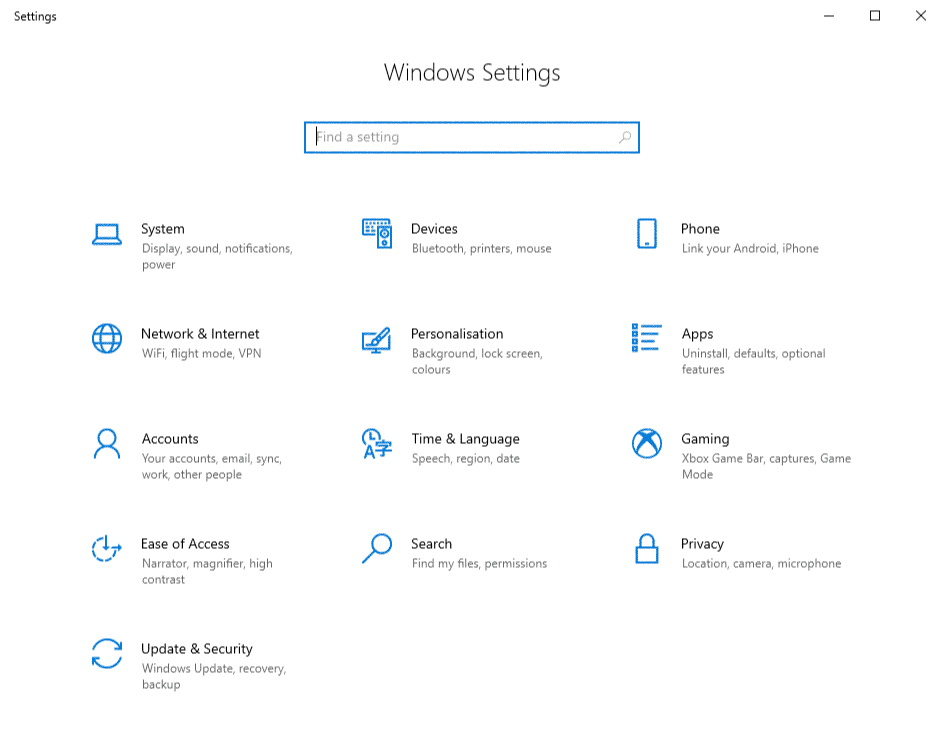
- Переведите наушники в режим сопряжения (для получения более подробной информации см. информацию в таблице 1, таблице 2 и таблице 3 в разделе с ответами на часто задаваемые вопросы).
- В левом нижнем углу рабочего стола нажмите на значок Пуск, а затем нажмите на значок Параметры.
- Перейдите в раздел . В отобразившемся окне Добавить устройство выберите опцию Bluetooth. Компьютер автоматически выполнит поиск доступных для подключения Bluetooth-устройств.
- Найдите имя наушников или колонки на компьютере и нажмите на него. Дождитесь, когда на экране появится сообщение, что устройство готово к работе.
- Компьютер с macOS:
- Переведите наушники в режим сопряжения (для получения более подробной информации см. информацию в таблице 1, таблице 2 и таблице 3 в разделе с ответами на часто задаваемые вопросы).
- Нажмите на значок Apple в левом верхнем углу экрана и откройте меню Системные настройки. В отобразившемся окне выберите раздел Bluetooth. Компьютер автоматически выполнит поиск доступных для подключения Bluetooth-устройств. После обнаружения наушников выберите их и нажмите на опцию Подключить.
Подключение наушников к мультимедийной системе автомобиля по Bluetooth или к другим Bluetooth-устройствам
- Переведите наушники в режим сопряжения (для получения более подробной информации см. информацию в таблице 1, таблице 2 и таблице 3 в разделе с ответами на часто задаваемые вопросы).
- Найдите настройки Bluetooth мультимедийной системы автомобиля, выполните поиск Bluetooth-устройств и выберите имя наушников. Для получения более подробной информации о настройках Bluetooth мультимедийной системы автомобиля обратитесь к поставщику устройства.
| Модель устройства | Описание процесса |
|---|---|
| Поместите наушники в зарядный чехол и не закрывайте его. Нажмите на функциональную кнопку на зарядном чехле и удерживайте ее в течение 2 секунд, пока индикатор не начнет мигать.
|
| Поместите наушники в зарядный чехол и не закрывайте его. Нажмите на функциональную кнопку на зарядном чехле и удерживайте ее в течение 2 секунд, пока индикатор не начнет мигать.
|
| Поместите наушники в зарядный чехол и не закрывайте его. Нажмите на функциональную кнопку на зарядном чехле и удерживайте ее в течение 2 секунд, пока индикатор не начнет мигать.
|
| Модель устройства | Описание процесса |
|---|---|
| Нажмите на функциональную кнопку и удерживайте ее в течение 4-6 секунд, пока индикатор не начнет мигать белым.
|
| Нажмите на кнопку питания и удерживайте ее в течение 4-6 секунд, пока индикатор не начнет мигать белым.
|
| Нажмите и удерживайте функциональную кнопку в течение 2–4 секунд, чтобы включить наушники. Индикатор будет поочередно мигать красным и синим цветом.
|
| Модель устройства | Описание процесса |
|---|---|
| FreeBuds Studio | Когда наушники включены, нажмите на кнопку управления Bluetooth-соединением и удерживайте ее в течение 2 секунд, пока индикатор не начнет мигать белым.
|
Многие мобильные смартфоны популярных брендов имеют функцию настройки уровня громкости вызова и СМС, по желаемому усмотрению. Устройства Honor и Huawei наделены конкретными способностями. Данные модели имеют качественную аудиосистему, что отличает их от других марок телефонов. Аудиосистема отвечает за звуковые настройки даже в наушниках. Как правильно применять данные функции, рассказывается ниже.
Содержание
- Настройка основного динамика
- Основной режим звука
- Режим без звука
- Виброрежим
- Настройка звука в наушниках Huawei и Honor
- Как включить аудиоэффекты Huawei Histen через Bluetooth
- Настраиваем эквалайзер Honor Purity
- Почему наушники тихо играют
- Звук уведомлений
- Включение звука сообщений
- Настройка мелодии для СМС
- Отключение звука камеры на Huawei и Honor
- Как включить звук клавиатуры (SwiftKey)
- Мелодия будильника
 Настройка основного динамика
Настройка основного динамика
Настройку звука на вашем устройстве Huawei или Honor нужно начинать с основного динамика. Работоспособность главного динамика определяется тремя положениями:
- «Основной»
- «Без звука»
- «Виброрежим»
Основной режим звука
Главный режим меняется за счет регулировки громкости определенной музыки. Это осуществляется с помощью боковых клавиш или настроек системного обеспечения. Верхняя клавиша отвечает за прибавление звука, нижняя – за уменьшение.
Через настройки системы гаджета возможно сменить степень громкости, медиафайлы и будильника. Для смены высоты звука, нужно зайти в меню «Настройки», и выбрать икону «Звук». Далее, с помощью бегунка, подобрать необходимый уровень звучания для определенного приложения.
Режим без звука
Данная способность позволяет использовать гаджет, полностью выключив звук. При включении данной функции на телефоне Huawei и Honor, появляется способность, когда устройство может работать в режиме без звука. Перед использованием данного режима, нужно ознакомиться с изложенной инструкцией. Применение данной функции, возможно, осуществить через настройки или панель управления. Необходимо выбрать нужную иконку и нажать на «Звук», затем переключиться на «Режим без звука». Нужно иметь в виду, что в положении «Вибрация в режиме без звука» бегунок располагается в деактивированном положении, иначе сработает функция «Виброрежима».
 Виброрежим
Виброрежим
Для этого режима применяются все те же действия, что описаны выше: через настройки или панель управления. При выбранном методе, на входящие звонки и СМС, устройство будет вибрировать.
При использовании обычных наушников, в настройках системы делаются доступными эффекты аудиозвука «Huawei Histen». Специальное дополнение «Huawei Histen» отвечает за способность воспроизводимой музыки, исходя из возможностей прослушиваемого трека. В приложении существует возможность выбрать тип наушников:
- Внутриканальные.
- Вставные.
- Накладные.
Все опции разделены на 2 группы: 3D – аудио и Эквалайзер.
Опция 3D – аудио способствует прослушиванию в объемном звуке, и настраивается тремя способами: близкое, фронтальное и объемное. Первый способ подходит для воспроизведения музыки в классическом жанре, второй применяется при просмотре видеофильмов со стереозвуком, третий способствует повторению звука, как на концерте.
Опция эквалайзера включает пять дополнительных функций, любая из них отвечает за конкретный вид саундтрека: танцевальная, джаз, рок, классика, поп.
Помимо этого существует вероятность независимого, 10-полосного регулирования эквалайзера. Эта способность помогает убрать недостатки «глухого звука» и делается упор качество музыки в наушниках. Если необходимо можно добавить уровень басов.
Как включить аудиоэффекты Huawei Histen через Bluetooth
Опции «Huawei Histen» возможно применять только при использовании обычных наушников, а при применении беспроводных стереонаушников, данная опция не доступна.
Настраиваем эквалайзер Honor Purity
Данную опцию можно применить самостоятельно, используя обычные наушники и следуя пунктам ниже:
- Выбрать меню «Настройки».
- Нажать на иконку «Звук».
- Зайти в опцию «Аудиоэффекты Huawei Histen».
- Активировать 3D – аудио, затем нажать «Эквалайзер».
 В главных и дополнительных окнах, выбрать – «Настроить».
В главных и дополнительных окнах, выбрать – «Настроить».
- Перемещая круги вверх или вниз, происходит регулирование 10 полос эквалайзера.
- Здесь же можно усилить басы.
- При нажатии на троеточие в верхнем углу, появится «Сохранить», затем все изменения настроек сохранятся.
- В дальнейшем необходимо придумать имя и написать его в появившемся окне, далее так же «Сохранить».
Если произвести все пункты правильно, режим добавляется к остальным.
Почему наушники тихо играют
На качество и громкость звука влияют и сами наушники. Для того чтобы исключить проблемы, связанные с наушниками, необходимо осуществить проверку сопротивления и чувствительности. Максимальное значение у сопротивления не должно превышать 32 Ом, значение чувствительности не должно быть больше 102 децибелов.
Смартфоны данного производителя функционируют на базе ОС Android, значит изменить громкость можно через системное меню, просто войдя в данное приложение:
- Нажмите на дисплее иконку «Телефон», для ввода чисел.
- Нужно ввести следующую команду: *#*#14789632#*#*, затем следует нажать на вызов.
- Откроется системное меню, где следует выбрать функцию «Hardware Testing», далее выбирается подпункт «Audio».
- Пункты «Normal Mode» и «Headset Mode» способствуют настройкам воспроизводимых композиций. «Normal Mode» регулирует работу динамиков, а «Headset Mode» гарантирует работу наушников. Необходимо найти определенный раздел.
- В строчке «Type», выбрать пункт «Media», а со строчкой «Level» не так все просто. «Level» имеет все значения по умолчанию, нужно заходить в каждый уровень и изменять высокие и низкие показатели на большие.
- После выставления всех значений, необходимо нажать «Set», иначе ничего не сохранится.
Одно из первого значения, из уровней к уровням, изменяется в большую область, в последующих – идет увеличение на пятнадцать единиц. Все следующие значения стоит поставить на максимум – 160. В последующих изменениях, число останется таким.
Звук уведомлений
При использовании настроек по умолчанию, у гаджетов данной марки, есть возможность изменения и звука сообщений. Для звуковых эффектов используются встроенные мелодии, а так же сохраненные файлы формата MP3.
 Включение звука сообщений
Включение звука сообщений
Для включения или настройки мелодии уведомления, нужно произвести следующие этапы, зайдя в меню «Настройки»:
- Нажать на «Звук».
- Найти «Уведомление».
- Подобрать подходящий, доступный сигнал или выбрать из мелодий, сохраненных на устройстве. Уведомления могут быть беззвучны, если около надписи поставить «Нет».
Настройка мелодии для СМС
Мелодию СМС можно сменить с помощью функций настроек. Для правильной и корректной смены звука СМС смартфонов Huawei и Honor, можно воспользоваться инструкцией, приведенной ниже:
- Необходимо открыть опцию «Сообщения».
- В нижней части экрана нажать на «Еще».
- Войти в главное меню «Настройки».
- Затем «Мелодия и Вибросигнал».
- Нужно выбрать сим-карту, для которой необходимы изменения звука СМС – сообщений.
- Подобрать желаемую мелодию из настроек системы или звук из сохраненных файлов. Для того чтобы сохранить изменения, следует нажать на галочку вверху.
Отключение звука камеры на Huawei и Honor
Для выключения звука камеры в смартфонах Huawei и Honor, используется само приложение. Нужно зайти в приложение и пролистать влево. После этого будет возможность воспользоваться настройками камеры. Выбрать раздел «Без звука», и поместить бегунок в активное положение.
Важно: этот способ применим ко всей серии Honor, кроме модели 6C. В Honor 6C возможность бесшумной съемки станет доступной, только лишь в режиме «Без звука».
 Как включить звук клавиатуры (SwiftKey)
Как включить звук клавиатуры (SwiftKey)
Через настройки телефона можно так же включить звук клавиатуры. Это можно сделать по инструкции:
- Выбрать меню гаджета «Настройки».
- Необходимо нажать на окошко «Система и обновления», далее «Язык и ввод».
- Следует выбрать клавиатуру «SwiftKey», которая назначена по умолчанию.
- Нажать на подпункт «Ввод», далее на подпункт «Звук и вибрация».
- Затем следует перемещать бегунок, до нужного уровня громкости клавиш клавиатуры. В этой функции так же доступна опция «Вибрация», которую при необходимости можно включить.
 Эта инструкция включения звука клавиатуры подходит и для смартфона Honor. Зайдя в приложение «Громкость звука нажатия клавиш», направить бегунок в левую сторону. Для беззвучной работы клавиш, необходимо всего лишь деактивировать все бегунки.
Эта инструкция включения звука клавиатуры подходит и для смартфона Honor. Зайдя в приложение «Громкость звука нажатия клавиш», направить бегунок в левую сторону. Для беззвучной работы клавиш, необходимо всего лишь деактивировать все бегунки.
Мелодия будильника
Сменить мелодию звучания будильника можно, когда создается или редактируется сам будильник. Необходимо перейти в меню «Звук сигнала». Для звучания будильника можно использовать встроенные звуки, либо мелодии, скаченные на смартфон.

 Приветствуем. Приобрели наушники Honor или Huawei и ищите приложение для них? Предлагаем ознакомиться с подборкой различных мобильных приложений для наушников этих брендов. Представленные программы подойдут для большинства современных моделей наушников, в числе которых Honor Choice, Honor Earbuds, Huawei Freebuds.
Приветствуем. Приобрели наушники Honor или Huawei и ищите приложение для них? Предлагаем ознакомиться с подборкой различных мобильных приложений для наушников этих брендов. Представленные программы подойдут для большинства современных моделей наушников, в числе которых Honor Choice, Honor Earbuds, Huawei Freebuds.
Для всех приложений даны ссылки на официальные магазины, откуда их можно скачать. Хотим обратить ваше внимание, что, хотя некоторые приложения и доступны в Google Play Store, последнюю версию программ для телефонов с HarmonyOS можно скачать только в Huawei AppGallery.
Приложение #1: AI Life

Это основное приложение для наушников Хонор или Хуавей. AI Life – это универсальная программ, позволяющая управлять всеми умными устройствами от Huawei или Honor, в том числе и наушниками.
Отличительными особенностями приложения являются простая и быстрая настройки наушников, удобное управление, обновление и настройка беспроводных наушников. Заметим, что версия на Google Play Store более старая, чем в Huawei AppGallery. Зато боле новая версия приложения AI Life в галерее не поддерживает некоторые «устаревшие» модели наушников: Honor Choice, Huawei AI Speaker, Freebuds 1 и Freebuds Lite.
Скачать AI Life с Huawei AppGallery
Скачать AI Life с Play Market
Скачать AI Life с App Store
Приложение #2: FreeBuds Lite

Как мы писали выше, в официальном приложении Huawei AI Life нет поддержки наушников Huawei Freebuds. Зато эта программа создана специально для них. С её помощью можно обновить прошивку наушников, следя за ходом обновления в реальном времени. Приложение предоставляет полезную информацию об этой модели наушников и расширяет их функционал.
Скачать FreeBuds Lite с Huawei AppGallery
Скачать FreeBuds Lite с Play Market
Приложение #3: FreeBuds Assistant

Еще одно приложение для Huawei FreeBuds, на этот раз из магазина Гугл, в котором можно обновить их прошивку. По заверениям разработчиков, оно также позволяет улучшить звук наушников.
Скачать FreeBuds Assistant с Play Market
Приложение #4: Headphones Loud Volume Booster

Эта программа для наушников Huawei или Honor позволяет увеличить громкость звука в наушниках. Вот перечень доступных функций:
- Увеличение громкости в наушниках;
- Повышение звука в видеороликах;
- Увеличение громкости аудиокниг и музыки;
Скачать Headphones Loud Volume Booster с Huawei AppGallery
Приложение #5: My Headphones Detector

Это приложение для беспроводных наушников Хуавей и Хонор. Если вы потеряли наушники и не можете их найти, оно будет полезным. Просто включите Bluetooth на телефоне, и вы увидите все беспроводные устройства поблизости. Выберите наушники, которые вы ищете, и этот детектор наушников поможет вам найти их.
Чтобы помочь вам найти потерянное устройство, в приложении есть индикаторы горячего и холодного состояния, которые показывают, находитесь ли вы близко к объекту или нет.
Скачать My Headphones Detector с Huawei AppGallery
Приложение #6: Wavelet – Headphone specific equalization

Это приложение для наушников Honor и Huawei по сути эквалайзер, которое позволяет настроить звук на ваш вкус. Кстати, если у вас телефон на Android, посмотрите наш топ лучших эквалайзеров для Андроида.
Функции:
- Модели звучания (которых в приложении почти 3000 штук) скорректированы по показателю Harman.
- 9-полосный эквалайзер, выполненный в удобном виде, умеет компенсировать недостающие частоты или частотные всплески.
- Есть усиление басов.
- Программа умеет имитировать реверберацию.
- Можно сделать эффект пространственного звука.
- Возможность убрать резонанс на низких частотах.
- Возможность удалить нежелательные пики громкости.
- Настройка баланса между правым и левым звуковыми каналами.
Скачать Wavelet с Huawei AppGallery
Приложение #7: Disable Headphones
Иногда нужно отключить наушники, ну отключая их от телефона. Это приложение создано именно для этой функции. Нужно просто перейти в его настройки, найти виджет громкости и либо отключить, либо включить его. Виджет даст доступ к управлению громкостью, чтобы вы могли настроить её по потребности.
Функция отключения наушников дает возможность включить звук прямо с динамиков телефона, несмотря на то, что наушники будут подключены к смартфону.
Скачать Disable Headphones с Huawei AppGallery
Даниил Кондратьев
Пара слов об авторе от редакции smartronix.ru. Даниил — общительный молодой человек, которому нравится писать про Android и iOS. С мобильными гаджетами на «ты». Даниил неплохо разбирается в социальных сетях, касательно вопросов их работы. Мы особенно выделяем его способность писать на различные темы простым и лаконичным языком.
Как изменить настройки гарнитуры?
На вкладке «Звук» щелкните «Управление аудиоустройствами». На вкладке «Воспроизведение» щелкните гарнитуру, а затем нажмите кнопку «Установить по умолчанию». На вкладке «Запись» щелкните гарнитуру, а затем нажмите кнопку «Установить по умолчанию». Щелкните ОК, чтобы сохранить изменения.
Чтобы получить доступ к функциям универсального доступа на устройстве Android, откройте приложение «Настройки». В приложении «Настройки» выберите «Специальные возможности» из списка. На экране специальных возможностей прокрутите вниз до раздела «Аудио и экранный текст». Настроить слайдер для баланса звука.
Как отключить режим наушников?
Отключить режим наушников на телефонах Android
- Перезагрузите телефон. Первое, что вы можете сделать, чтобы вывести телефон из режима наушников, — это перезапустить его. …
- Выньте аккумулятор телефона. …
- Повторно подключите наушники. …
- Чистка разъема для наушников. …
- Пропылесосьте домкрат. …
- Перезагрузите телефон. …
- Подключите и удалите наушники. …
- Перезагрузите свой iPhone.
Как настроить наушники на Android?
Проводные наушники 3.5 мм
- На телефоне или планшете Android скажите «Окей, Google, откройте настройки Ассистента». Теперь перейдите в настройки Ассистента.
- Коснитесь Устройства Проводные наушники.
- Включите Получить помощь от Google.
Как сделать наушники по умолчанию?
Компьютерные гарнитуры: как установить гарнитуру в качестве аудиоустройства по умолчанию
- Нажмите Пуск, а затем нажмите Панель управления.
- Щелкните Звуки и аудиоустройства. …
- Щелкните вкладку Аудио.
- В разделе «Воспроизведение звука» и «Запись звука» выберите гарнитуру в качестве устройства по умолчанию из раскрывающихся списков.
- Нажмите кнопку ОК, чтобы сохранить изменения.
Как изменить настройки наушников на моем ноутбуке?
Настройка динамиков и наушников в свойствах звука
- Нажмите кнопку Пуск, выберите пункт Панель управления.
- Нажмите «Оборудование и звук».
- Щелкните Звук.
- Щелкните «Колонки и наушники».
- Щелкните Установить по умолчанию, а затем щелкните ОК.
Как изменить настройки наушников на моем Samsung?
Как настроить баланс звука наушников в смартфонах Samsung?
- 1 Проведите пальцем вверх, чтобы открыть экран приложений, или нажмите «Приложения».
- 2 Коснитесь «Настройки».
- 3 Прокрутите вниз и коснитесь Доступность.
- 4 Коснитесь Слуха (или Улучшения слуха).
- 5 Теперь отрегулируйте баланс звука соответствующим образом.
Как мне изменить настройки динамика на моем Android?
Установите динамик по умолчанию, умный дисплей или телевизор
- На телефоне или планшете Android откройте приложение Google Home.
- Внизу нажмите «Дом».
- Выберите свое устройство.
- В правом верхнем углу нажмите Настройки устройства.
- Выберите устройство воспроизведения по умолчанию: Для музыки и звука: нажмите «Аудио» Музыкальный динамик по умолчанию. …
- Выберите устройство воспроизведения по умолчанию.
Почему на моем телефоне есть значок наушников?
Символ означает, что телефон считает, что наушники подключены к Android или iOS, при этом режим наушников остается активным. Это направляет всю музыку, звонки и другие звуки через разъем для наушников, а не через динамики.
Почему звук на моем телефоне работает только в наушниках?
На данный момент эта проблема вызвана одной из двух возможностей: Мусор, застрявший внутри разъема для наушников или порта Lightning, заставляет ваш iPhone задуматься наушники подключены. Разъем для наушников или порт Lightning повреждены физически или из-за попадания жидкости.
На чтение 5 мин Просмотров 3.4к. Опубликовано 10 февраля 2022
Обновлено 7 июня 2022
Недавно приобрел беспроводную гарнитуру Huawei Freebuds 4i — младшую версию модели Pro, на которую уже сделал полноценный обзор. Сегодня на их примере покажу подробно, как подключить наушники Huawei Freebuds к телефону под управленияем операционной системы Android, настроить их и пользоваться для прослушивания музыки, видео или управления вопроизведением треков. Инструкция подходит для смартфонов любых брендов — Samsung, Xiaomi, Redmi, Honor, Realme, Oppo, Vivo и т.д.
Приложение Huawei AI Life для Android
Итак, подключить наушники Huawei Freebuds можно самым обычным способом через встроенное меню Bluetooth на Android. Однако, в этом случае не будет доступа к детальным настройкам, например, режиму шумоподавления, регулировке жестов и другим приятным мелочам. Поэтому перед подключением гарнитуры к смартфону настоятельно рекомендую установить приложение AI Life. Если помните, оно также подходит для настройки наушников Honor и доступно в магазине Google Play Store для Андроидов.

Это универсальная фирменная программа для управления всеми устройствами Huawei и Honor из одного места. Например, если завести свой аккаунт и добавить в него умный браслет Huawei Band, наушники Honor Earbuds или wifi роутер Huawei, они также будут отображаться на рабочем столе, и вы можете заходить в их настройки — ведь удобно же!

Как включить наушники Huawei?
Для того, чтобы включить беспроводные наушники Huawei? в первый раз не обязательно доставать их из кейса. Даже не так — их не нужно вытаскивать. Режим синхронизации активируется поднятием крышки и нажатием на кнопку на корпусе футляра. Ее нужно зажать и держать до тех пор, пока индикатор не начнет мигать. Это означает, что наушники переведны в режим ожидания подключения к теелфону.
Как подключить наушники Huawei Freebuds к телефону?
- После этого запускаем на смартфоне приложение AI Life и жмем на «Плюсик» в углу экрана

- Начнет выполняться поиск устройств Хуавей, находящихся рядом

- После обнаружения наушников нажимаем на кнопку «Подключить»

- И разрешаем беспроводной гарнитуре доступ к контактам

- Далее даем наушникам название, чтобы быстро их опознавать в списке привязанных к учетной записи гаджетов. Можно оставить значение по умолчанию — «Huawei Freebuds»

- Сохраняем настройки и видим, что наушники появились среди других устройств

- Положить наушники в кейс
- Открыть крышку футляра
- Зажать кнопку на чехле
- Дождаться, пока замигает индикатор
- 10 лет занимается подключением и настройкой беспроводных систем
- Выпускник образовательного центра при МГТУ им. Баумана по специальностям «Сетевые операционные системы Wi-Fi», «Техническое обслуживание компьютеров», «IP-видеонаблюдение»
- Автор видеокурса «Все секреты Wi-Fi»
Основные настройки гарнитуры Хуавей
Для входа в настройки нажимаем на наушники Huawei Freebuds 4i в этом списке. Их не очень много, но достаточно для поседневного использования.
Как включить шумоподавление и проницаемость звука на Huawei Freebuds
Прежде всего с главного экрана мы можем включить на Huawei Freebuds режимы шумоподавления и звукопроницаемости беспроводных наушников.

Первый глушит посторонние звуки, второй наоборот пропускает их через микрофоны, создавая ощущения присутствия. Оба режима здесь, в отличие от Xiaomi Buds 3 Pro, одноуровневые и поменять их мощность работы невозможно.

Зато работает переключение очень четко. И при повторном подключении наушниколв Huawei к телефону после рабоытс другим устройством, они помнят, в каком именно режиме они были включены и активирует именно его.

Переключение между ними можно производить как из мобильного приложения, так и с помощью жеста удержания пальца на сенсоре правого или левого наушника. Настройка производится в меню «Жесты — Нажатие и удержание» — здесь можно выбрать, между какими именно функциями будет происходить переключение при каждом задержании пальца на сенсоре

Но учтите, что при использовании этих режимов батарея наушников разряжается быстрее, что сокращает их время автономной работы.
Управление музыкой
Для управления переключением между треками, а также поставки воспроизведения треков на паузу используется жест «Двойное нажатие». Можно задать разные команды для правого и левого наушника.

Однократного или тройного касания не предусмотрено.
Как увеличить громкость наушников Huawei?
Также на Huawei Freebuds 4i нет возможности управлять громкостью наушников. Увеличить или уменьшить силу звука получится только через кнопку-качель на корпусе смартфона
Дополнительные настройки Huawei Freebuds
Из дополнительный опций Huawei Freebuds можно отметить возможность вывести на рабочий стол Андроид быстрый доступ к настройкам конкретно этих наушников. Чтобы миновать этап выбора их среди остальных устрйоств Хуавей и Хонор. Меню выбора этой функции скрыто под иконкой в виде 4-х точек в углу экрана.

Заходим в «Настройки устройства» и далее жмем на «Значки»

После чего выбираем «Добавить на главный экран»

Еще одна полезная функция — включения датчика приближения. Благодаря ему наушники будут понимать, находятся они в ухе или сняты. И ставить музыку на паузу автоматически, когда вы вынули их их ушей.

Она находится в меню «Настройки» на главном экране приложения Huawei AI Life

Что делать, если наушники Huawei не подключаются к телефону по блютуз?
Иногда читатели спрашивают, почему беспроводные наушники Huawei не видят смартфон и не подключаются к нему. Очень часто причина в том, что они уже рабюотают с каим-либо другим устройством. Например, вы смотрели через гарнтуру фильм на ноутбуке. Особенностью большинства bluetooth наушников является то, что они автоматически соединяются с тем гаджетом, к которому были подключены в последний раз. И при отсутствии функции одновременной работы наушников с двумя девайсами, они будут связаны с этим самым ноутбуком (если на нем активен блютуз) и не будут видны на телефоне. Для подключения необходимо перевести их в режим сопряжения. На Huawei Freebuds 4i и аналогичных им моделях для этого нужно:
После чего они разъединятся с предыдущим устройстом, обнаружатся в мобильной операционной системе (Android ли iOS), и можно будет заново подключить смартфон к гарнитуре Huawei
Если данный способ не помогает, то рекомендуем выполнить полный сброс гарнитуры Хуавей к заводским настройкам.
Актуальные предложения:

Задать вопрос

Как подключить беспроводные наушники Хуавей и Хонор к телефону. В данной статье Вы узнаете, как выполнить подключение к телефону, ПК или планшету через Bluetooth.
Алгоритм действий
Инструкция подключения наушников к Honor 10 выглядит следующим образом:
- Для начала нужно открыть панель уведомлений. Для этого свайпом пользователю надо опустишь шторку вниз.
- Выбрать иконку «Bluetooth». Если нужно включить или выключить функцию, то щелкнуть нужно один раз. Если требуется зайти в настройки Bluetooth, то необходимо нажать на значок, удерживая его в течение пары секунд.
- Нажать на Bluetooth, удерживая палец в течение 2 секунд.
- Откроется меню настройки Bluetooth.
После этого нужно включить беспроводные наушники нажатием кнопки питания, которую нужно удерживать до тех пор, пока светодиодный индикатор не начнет гореть постоянно, не мигая. На устройстве, как правило, загорается светодиодный индикатор, который отображает готовность наушников к использованию. Кроме того, иногда наушники подают звуковое сообщение, которое также означает готовность устройства к сопряжению.
После того, как наушники будут включены, режим сопряжения двух устройств станет доступен в течение 30 секунд. После этого пользователю необходимо взглянуть на дисплей смартфона Honor 10. В настройках Bluetooth надо зайти в меню «Доступные устройства» должна отобразиться кнопка «Поиск». Начнется поиск устройств, а затем на смартфоне будет виден список тех девайсов, которые телефон нашел в радиусе 10 м.

Нужно выбрать устройство, нажать на его название. После этого должна появиться надпись «Подключено» напротив названия наушников. Иногда система может запросить пароль для соединения, найти его можно в инструкции к беспроводным наушникам. Если соединение прошло успешно, то в наушниках снова раздастся голосовое сообщение, информирующее пользователя о том, что устройства сопряжены.
После этого можно считать, что подключение наушников к Honor 10 завершено.
Перед тем, как подключить беспроводные наушники к смартфону, нужно выполнить общие рекомендации
Первое, что нужно сделать — подключить и включить гарнитуру. Некоторые модели оснащаются индикатором заряда, но зачастую он отсутствует. Поэтому не забывайте своевременно заряжать девайс.
Общие рекомендации:
- Включите на телефоне модуль, который необходим для сопряжения с гарнитурой (Bluetooth или NFC);
- В самих наушниках нужно будет включить режим сопряжения. В разных устройствах он включается различным образом, но обычно для этого требуется длительное нажатие клавиши питания;
- Чтобы подключить оба беспроводных наушника к телефону, нужно расположить их на дистанции не дальше 10 метров от него.
- Функция Bluetooth является современным способом беспроводной связи, которой можно воспользоваться в каждом современном смартфоне. Таким образом, можно настроить связь между двумя телефонами, смартфоном и наушниками и т.д.Среди достоинств такого типа связи можно выделить следующие:
- простота в использовании;
- легкость в подключении;
- маленькое потребление энергии.
Но стоит отметить и про недостаток беспроводной связи Bluetooth – допустимое максимальное расстояние между устройствами равно 10 м.
Комплект поставки Bluetooth наушников Huawei FreeBuds
- 2 x беспроводных наушника
- 1 x зарядный чехол
- 4 x сменные вставки (размеры L, M, S, XS)
- 1 x кабель для зарядки USB-C
- 1 x краткое руководство пользователя
- 1 x гарантийный талон
- 2 x силиконовых кольца (вставлены в наушники, левый и правый)
- * Декоративная поверхность микрофона покрыта изоляционным материалом.

Как подключить беспроводные наушники по Bluetooth — подробная инструкция
Инструкция очень простая, причем сопряжение нужно выполнить лишь один раз. В дальнейшем смартфон будет автоматически подключаться к наушникам при наличии их в радиусе действия Блютуз. Как подключить беспроводные наушники к телефону на Андроид? — Давайте разбираться.
Как подключить беспроводные наушники Хонор и Хуавей к телефону через bluetooth
Блютуз – специальная технология для беспроводной связи. Функция имеется во всех современных смартфонах. Если ранее она использовалась исключительно для обмена файлами, то сегодня она позволяет подключать устройства между собой. То есть, технология является единственным способом для подключения наушников.
Несмотря на преимущества использования Bluetooth, он имеет один недостаток связанный с расстоянием, которое не должно превышать 10 метров между гаджетами. Если расстояние превысит доступное значение, то сопряжение прервется.

Сама процедура по подключению не вызывает сложностей. Она делится на три шага:
- Включение Bluetooth.
- Обнаружение.
- Сопряжение.
Рассмотрим этапы подключения.
Включение Блютуза на телефоне
Первым делом активируйте беспроводную функцию на смартфоне. Для этого:
- Свайпом откройте верхнюю панель уведомлений.
- Среди значков найдите Блютуз (изображение в виде буквы В).
- Зажмите пальцем на иконке, что запустит настройки.
- В этом же окне вы увидите обнаруженные гаджеты.
Как обновить смартфон Хонор и Хуавей до EMUI 11: список моделей 2020 года
Подготовка Bluetooth-устройства к сопряжению
Следующий шаг – включить Блютуз на самой гарнитуре. Зажмите специальную кнопку и дождитесь, когда индикатор начнет мигать, что будет свидетельствовать об обнаружении доступных устройств. На телефоне потребуется выбрать гаджет в списке.
Таким образом осуществляется подключение. Инструкция подходит для всех телефонов, включая Samsung, Xiaomi, iPhone. В основном рассматриваемый аксессуар подразумевает в комплектации специальный кейс, который выступает в качестве зарядного устройства. При попытке сопряжения поместите гарнитуру в футляр. Если устройство поставляется без кейса, то при подключении достаточно зажать одну клавишу. Данный процесс зависит от модели используемой гарнитуры.
FreeLace
Главной особенностью FreeLace является скрытый USB, который достается возле регуляторов громкости. Таким образом их можно подзарядить не только при помощи кейса, а к примеру, через ноутбук или сам смартфон.
Активация не отличается сложностью. Достаточно зажать кнопку питания и дождаться, когда замигает индикатор. Моргание лампочки означает, что гаджет готов к обнаружению. Проверьте список видимых устройств в телефоне и выберите нужное.
FreeBuds Lite
Поместите FreeBuds Lite в кейс и откройте крышку. Затем нужно зажать клавишу возле USB, что запустит соединение по Блютуз. После сопряжения их можно достать с футляра.
FlyPods Lite
Активация FlyPods Lite осуществляется также, как и в описании FreeBuds Lite. То есть, не вынимая гаджет из футляра, нажмите кнопку питания и подождите, когда индикатор загорится белым.
Первое сопряжение устройства со смартфоном
Как подключить беспроводные наушники Honor и Huawei в первый раз мы рассмотрели выше на примере разных моделей. То есть, главное активировать саму функцию для связи в телефоне и на гарнитуре. Система самостоятельно произведет поиск. Для сопряжения достаточно выбрать нужный гаджет в списке.
В некоторых ситуациях может потребовать ввод пароля при попытке сопряжения. Стандартно устанавливается четыре нуля.
Повторное подключение после разрыва связи по Bluetooth
Если произошло отключение наушников от сопряженных телефонов (например, по причине большой удаленности телефона от AM61), то
- Если вы вернетесь в зону действия Bluetooth в течение 10 минут, сопряжение с AM61 будет восстановлено автоматически.
- Если вы вернетесь в зону действия Bluetooth в течение 30 минут, сопряжение можно будет восстановить вручную нажатием на кнопку включения наушников («O»).
- Если вы не вернетесь в зону действия Bluetooth в течение 10 минут, наушники автоматически отключатся.
Некоторые модели телефонов не смогут автоматически подключиться к наушникам из-за проблем, вызванных несоответствием версий/ технологий Bluetooth. Эти проблемы не имеют никакого отношения к качеству Honor Sport AM61.

Подключение Bluetooth-устройства с телефоном, который ранее уже подключался
Повторное сопряжение производится примерно таким же образом, но без лишних действий по обнаружению и вводу пароля. Допустим вы хотите подключить Honor Sport AM61 от Хуавей – просто включите Блютуз на двух гаджетах.
Повторное сопряжение
- Чтобы снова включить наушники и режим сопряжения, нажмите и удерживайте кнопку включения («O») более пяти секунд. Замигает красно-синий индикатор, и прозвучит голосовое сообщение с указанием дождаться, когда Bluetooth-соединение будет установлено.
- Включите Bluetooth на телефоне и выполните сопряжение с наушниками.
Сопряжение одновременно с двумя телефонами (или одним телефоном плюс другое устройство)
- Подключите Honor Sport AM61 к первому телефону.
- Отключите наушники.
- Нажмите и удерживайте кнопку включения наушников («O») более 5 секунд, чтобы включить их и войти в режим сопряжения Bluetooth. Выполните подключение наушников со вторым телефоном устройством.
- Откройте список доступных по Bluetooth устройств в вашем первом телефоне и подключите его к наушникам.
Примечание: Когда ваши наушники подключены к двум устройствам одновременно, воспроизведение музыки возможно только с одного из телефонов. Если вы захотите включить музыку на своем втором телефоне, остановите воспроизведение на первом устройстве.
Правила подключения без ошибок
Беспроводные наушники не всегда способны на качественную беспроводную связь. Если правильно откалибровать гарнитуру, даже на самой бюджетной модели можно получить хорошую передачу голоса и звука. Для стабильной работы потребуется выполнить ряд несложных действий.
| 1 | Полностью зарядить беспроводные наушники, включить их |
| 2 | Настроить громкость звука и микрофона наушников |
| 3 | Соединить наушники и телефон через блютуз |
| 4 | Оценить слышимость в наушниках музыки и телефонного разговора |
| 5 | При необходимости, повторно настроить громкость гаджета |
| 6 | Сохранить оптимальные параметры, если не предусмотрена автоматическая синхронизация |
Важно! Приведенная инструкция содержит общие советы того, как подключить беспроводные наушники к телефону быстро и правильно. Для многих устройств разработаны специальные приложения. Они позволяют сделать точную настройку беспроводной гарнитуры и смартфона.
Возможные проблемы подключения
- Многие проблемы решаются простым удалением устройства в Bluetooth и добавлением его заново
- Посмотрите заряжены ли наушники или колонка
- Включена ли кнопка блютуз сопряжения
- Сделайте перезагрузку смартфона
- Поднесите гарнитуру поближе
- Перезагрузите мобильный, часто это помогает если вы давно этого не делали и кэш просто на просто забился
Гарнитура подключена, но звук плохого качества
Еще одна немаловажная проблема при беспроводном соединении наушников, это плохое качество звука. Чаще всего это случается из-за большого расстояния между наушниками и смартфоном. Достаточно приблизить устройства друг к другу и проблема сама собой устранится.
Но к сожалению, не всегда все так просто. Плохое качество звука как при прослушивании музыки, так и при телефонных разговорах может быть из-за программных ошибок. В таком случае придется выполнить жесткую перезагрузку девайса, иначе говоря, сбросить настройки гарнитуры до заводских.
Звук моно и плохого качества
Если звук не соответствует характеристикам, то вероятно протокол определился неверно. Другими словами, Андроид не запустил профиль A2DP, нужный для стереозвука, из-за чего работает только моно. Перезагрузите телефон и гарнитуру, а затем повторите подключение.
Смартфон Хуавей не находит наушники
Первым делом перезагрузите гаджеты, а затем повторите процедуру подключения. Обычно причина скрывается в системном сбое в Андроид.
Если ваш телефон не видит гарнитуру, значит, была допущена ошибка. Проверьте, какое расстояние между девайсами, оно не должно превышать 10 метров. Помните, что преграды и толстые стены сокращают допустимое расстояние.
Одной из причин невозможности сопряжения может быть отключенный модуль Bluetooth на смартфоне. Рекомендуется проверить опцию в панели уведомлений и, если нужно, сделать настройки.

Если ваш девайс не желает сопрягаться с телефоном, следует проверить уровень заряда. Не стоит пытаться подсоединить к смартфону разряженные наушники. Как правило, описанные проблемы являются основными в момент сопряжения устройств. Устраняются они быстро и просто.
Как решить проблему с подключением Bluetooth-наушников
Наиболее распространенная причина проблем с сопряжением по Bluetooth – это помехи, которые создаются сигналами Wi-Fi. В современных смартфонах, планшетах и ноутбуках модули Bluetooth и Wi-Fi могут работать одновременно. Именно из-за вай-фай часто возникает потеря связи по «синезубу». Проблема решается отключением Wi-Fi на телефоне перед тем, как вы будете устанавливать связь по блютуз.
Помехи могут создавать другие устройства и бытовые приборы – микроволновые печи, люминесцентные лампы, маршрутизаторы и даже некоторые кабели питания. В идеале нужно отойти подальше от любых устройств, использующих Wi-Fi. А если проблема исходит от Wi-Fi маршрутизатора, можно попробовать настроить его на использование другого радиоканала.
- Проверьте настройки сопряжения Bluetooth. Иногда этот модуль может быть просто отключен на телефоне или на другом устройстве. Значки, указывающие, включен или выключен Bluetooth, могут быть плохо видны или скрыты. Для большей уверенности можно попробовать включить и выключить Bluetooth на телефоне или просто перезагрузить сопрягаемые устройства.
- Проверьте уровень заряда батареи. Низкий уровень заряда батареи Bluetooth-наушников является не менее распространенной причиной проблем с подключением.
- Восстановите заводские настройки на ваших наушниках, чтобы очистить старые данные сопряжения.
- Включите режим разработчика на вашем телефоне, чтобы вы могли увеличить количество одновременно подключаемых USB-устройств до трех. Это может помочь, если у вас есть носимые и другие устройства, которые также используют подключение по Bluetooth.
- Заряженные Bluetooth-наушники поднесите к смартфону или планшету и нажмите на них кнопку включения блютуз.
- Зайдите в настройки откройте «Bluetooth» и включите. Также попасть сюда можно, развернув верхнюю шторку и на некоторое время зажав значок подключения.
- После поиска — нажмите на Bluetooth-наушники и, если попросят введите пароль. Чаще всего она состоит просто из четырех нолей – 0000 и написан на коробке гарнитуры.
Звук сразу же будет проигрываться через гарнитуру, можете это проверить, также если есть микрофон, он заменит встроенный в мобильный.
Если ваша модель с NFC модулем — все еще проще, достаточно лишь поднести два устройства к друг другу, чтобы соединение — сопряжение сразу произошло в автоматическом режиме.
Сопрягать со смартфонами от компании Хуавей можно любые беспроводные наушники. Мы рассмотрим сопряжение нескольких лучших моделей.
Настройка наушников серии TWS IS
Инструкция актуальна для модификаций TWS i11S, i7S, i12.
- Активировать Блюутз на наушниках.
- На телефоне выбрать модель по названию, разрешить сопряжение.
- Мигающий синий индикатор оповестит об успешном подключении.
- Если сопряжение не удалось, следует перезагрузить наушники — нажать и удерживать кнопку включения.
После повторного включения необходимо длительное нажатие кнопки или сенсорной панели наушников до момента попеременного мигания красного и синего датчика.

Подключение блютуз наушников Sony
Порядок действий для подключения гарнитур Сони к телефонам Xiaomi, Самсунг, Хуавей:
- Если Bluetooth наушники включены, их нужно выключить.
- На гарнитуре активируют режим сопряжения с телефоном.
- Нажимают и удерживают клавишу ID Set.
- После того, как индикатор начнет мигать, кнопку отпускают. Гарнитура входит в режим соединения с приоритетным устройством.
Перед началом совмещения беспроводных наушников и телефона между собой, необходимо убедиться в полной зарядке гарнитуры и расстоянии не менее одного метра от телефона.


Гарнитура JBL
Блютуз наушники JBL подключаются по стандартной схеме:
- На смартфоне нужно открыть «Настройки».
- Выбрать «Беспроводные сети».
- Активировать модуль Bluetooth.
- Подождать, пока система найдет доступные для подключения устройства.
- Если наушники уже были подключены к телефону ранее, подсоединение будет в автоматическом режиме.

Гарнитура Freebuds
Они были выпущены еще в 2018 году, очень удобные в использовании и успели полюбиться многим меломанам. Внутриканальные наушники вставляются в ухо, и даже при резких движениях не выпадают. Пользоваться таким девайсом легко, сопряжение происходит так же, как и у других моделей.
Гарнитура обладает современными характеристиками. Есть защита от влаги по стандарту IP54. На корпусе имеется небольшой световой индикатор. Благодаря емкому аккумулятору, Freebuds могут работать на одном полном заряде до 10 часов. К тому же заряжаются они достаточно быстро, всего за час.
Подключаются к любому смартфону на операционной системе Android и iOS. Чтобы подключить к смартфону не потребуется выполнять никаких сложных действий.
- Активируйте блютуз на телефоне.
- Включите наушники.
- Нажмите на телефоне в настройках блютуз «Поиск устройств».
- Выберите среди доступных устройств сопрягаемые наушники.
- После этого Фрибадс будут успешно сопряжены со смартфоном.
Существует упрощенная версия этих устройств, которые называются Freebuds Lite. Подключаются они к смартфону и любой технике точно так же.
Видеоинструкция
Источники
- https://infohuawei.com/instrukcii/kak-podkljuchit-besprovodnye-naushniki-huavej/
- https://zen.yandex.ru/media/id/5beaa682e5e0c100aa67a121/sposoby-podkliucheniia-besprovodnyh-naushnikov-k-liubomu-telefonu-5ded5f6e32335400b5374fe8
- https://demr.ru/huawei-freebuds-instruction.html
- https://mobi-insider.com/kak-podklyuchit-besprovodnye-naushniki-honor-i-huawei-k-telefonu.html
- https://huawei-guide.com/kak-podklyuchit-besprovodnye-naushniki-honor-i-huawei-k-telefonu.html
- https://www.orgtech.info/podklyuchenie-naushnikov-k-honor/
- https://gadget-bit.ru/kak-podklyuchit-besprovodnye-naushniki-k-telefonu/
- https://fans-android.com/kak-podklyuchit-besprovodnye-naushniki-k-telefonu-honor-i-huavej/
- https://www.orgtech.info/podklyuchit-besprovodnye-naushniki-huavej/
Подключение наушников Huawei FreeBuds 4 к телефону

Откройте чехол. Нажмите и удерживайте кнопку 2 секунды, пока индикатор не замигает белым.
Наушники Huawei FreeBuds 4 автоматически войдут в режим сопряжения при первом включении.
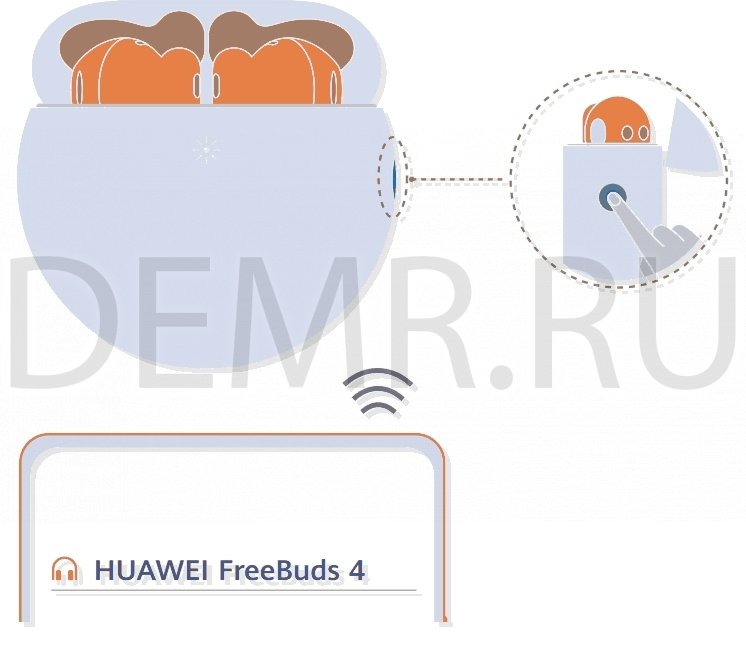
Читайте полностью: Инструкция по эксплуатации наушников-вкладышей Huawei FreeBuds 4. Как пользоваться, характеристики…
Подключение Bluetooth наушников Huawei FreeBuds Pro к телефону

Откройте зарядный чехол Huawei FreeBuds Pro. Нажмите и удерживайте функциональную кнопку 2 секунды.
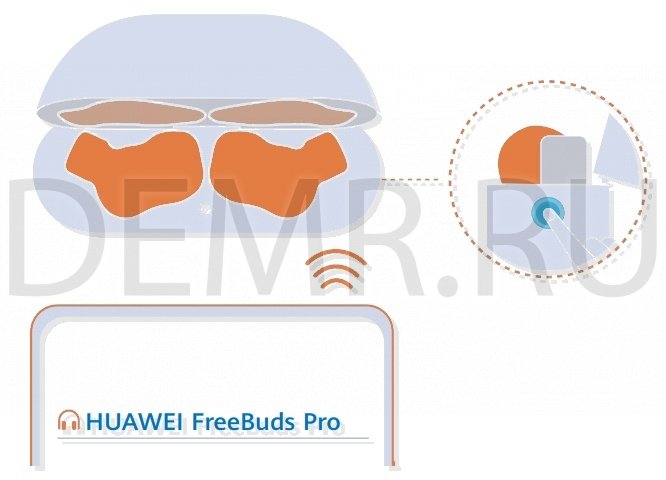
Читайте полностью: Инструкция по использованию bluetooth-наушников Huawei FreeBuds Pro. Управление звонками, сопряжение…
Подключение наушников Huawei FreeBuds 3i к телефону


Поместите наушники Huawei FreeBuds 3i в зарядный чехол. Откройте крышку зарядного чехла, нажмите и удерживайте функциональную кнопку 2 секунды, пока не начнет мигать индикатор на зарядном чехле.
Мобильное приложение

Только для Android
Чтобы настроить функции шумоподавления, персонализировать функции наушников или выполнить обновление ПО, отсканируйте QR-код, загрузите приложение и добавьте HUAWEI FreeBuds 3i в список устройств в приложении.
Читайте полностью: Инструкция по использованию беспроводных наушников Huawei FreeBuds 3i. Управление звонками, сопряжение…
Подключение наушников Huawei FreeBuds 4i к телефону

Откройте зарядный чехол. Нажмите на функциональную кнопку и удерживайте в течение 2 секунд, пока индикатор не начнет мигать белым. Наушники Huawei FreeBuds 4i перейдут в режим сопряжения. При первом включении наушники автоматически переходят в режим сопряжения.

Читайте полностью: Инструкция по использованию беспроводных наушников Huawei FreeBuds 4i. Сброс настроек, управление музыкой…
Подключение наушников Huawei FreeBuds по Bluetooth

1. Сопряжение в первый раз
• Откройте зарядный чехол (оба наушника должны находиться внутри чехла). Нажмите и удерживайте функциональную кнопку в течение 2-х секунд, чтобы включить режим сопряжения по Bluetooth (индикатор будет мигать синим).
• Включите Bluetooth на телефоне, в списке Bluetooth-устройств выберите HUAWEI FreeBuds и нажмите для подключения.

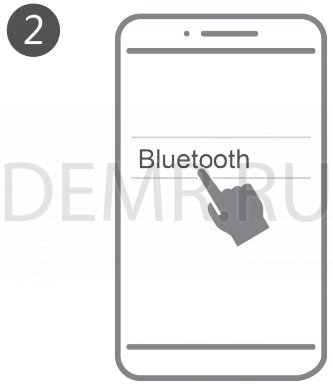

2. Автоматическое повторное подключение
• Откройте зарядный чехол. Наушники автоматически подключаться к устройствам, с которыми ранее устанавливалось сопряжение.
Читайте полностью: Как пользоваться bluetooth наушниками Huawei FreeBuds. Подключение к телефону, ответ на вызовы…